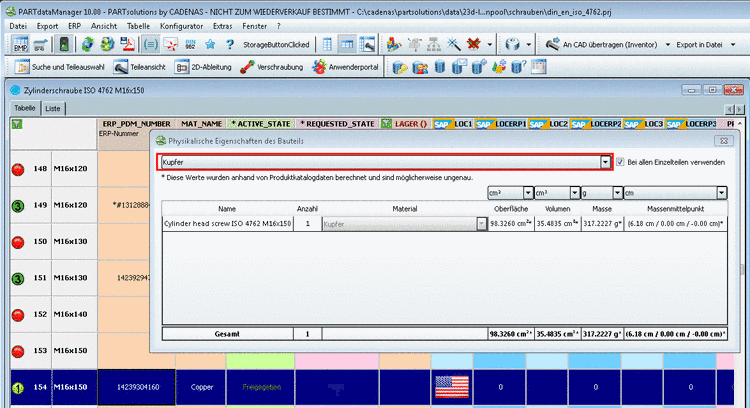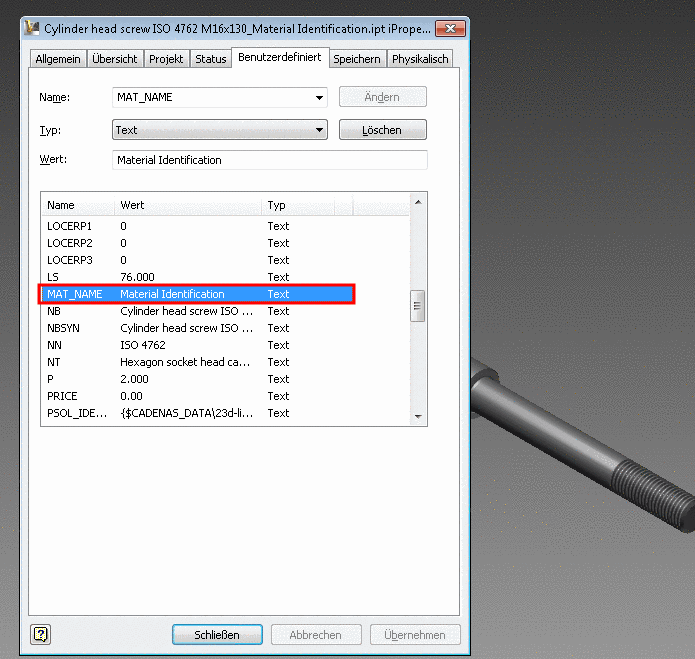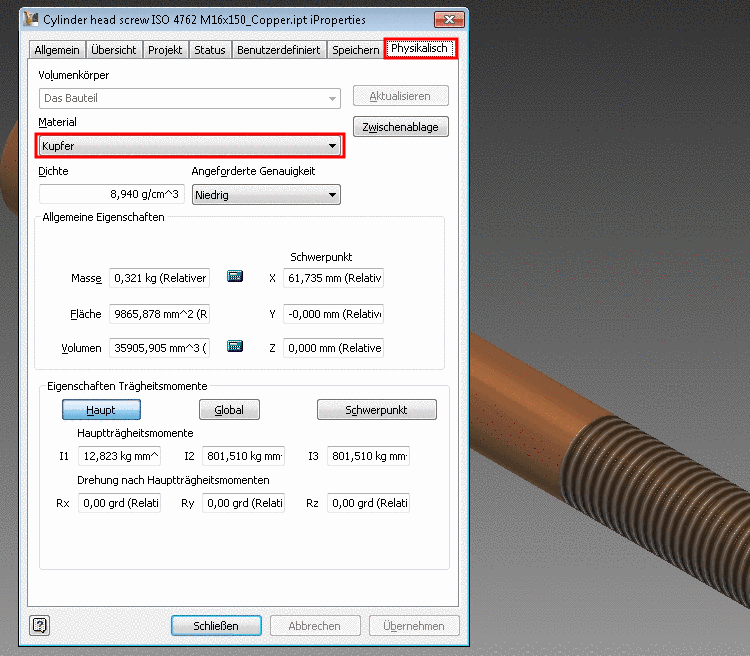Manual
Login
Our 3D CAD supplier models have been moved to 3Dfindit.com, the new visual search engine for 3D CAD, CAE & BIM models.
You can log in there with your existing account of this site.
The content remains free of charge.

Top Links
Manual
Bei PARTsolutions mit ERP-Integration wird das Material standardmäßig in der Spalte MAT_NAME angezeigt, bzw. ausgewählt.
Die folgende Übersicht veranschaulicht die Zusammenhänge:
-
Konfigurationsdateien bezüglich PARTsolutions
-
$CADENAS_SETUP/material_assign.cfgDie im Dialogfenster Neue Ident-Nummer auswählbaren PARTsolutions-Materialien sind in der Konfigurationsdatei
material_assign.cfghinterlegt.Sie können jederzeit bei Bedarf entsprechend der vorgegebenen Struktur auch eigene Materialien hinzufügen.
Die Blöcke definieren, für welche Kataloge/Verzeichnisse/Unterverzeichnisse/Projekte, die Angabe gilt.
Legen Sie gegebenenfalls eigene Blöcke an.
Fügen Sie Ihre eigenen Materialien mit fortlaufender Nummer ein.
-
$CADENAS_SETUP/material_assign.def
-
-
Sofern das ans CAD zu exportierende Teil im PARTdataManager noch keine ERP_PDM_NUMBER und kein Material besitzt, öffnen Sie mit Klick auf Datensatz zur Linkdatenbank hinzufügen
 in der ERP-Werkzeugleiste das Dialogfenster
Neue Ident-Nummer. Im Listenfeld unter
Material werden die Werte aus
in der ERP-Werkzeugleiste das Dialogfenster
Neue Ident-Nummer. Im Listenfeld unter
Material werden die Werte aus material_assign.cfg, bzw. die übersetzten Werte ausmaterial_assign.defangezeigt. -
Konfigurationsdateien bezüglich CAD-System (hier beispielhaft für Inventor)
Stellen Sie sicher, dass alle verwendeten PARTsolutions-Materialien korrekt auf die entsprechenden CAD-System-Materialien gemappt sind.
-
$CADENAS_SETUP/if<cadname>.cfg-
Öffnen Sie die spezifische Konfigurationsdatei Ihres CAD-Systems im Texteditor.
Im Block [MatMap] wird der PARTsolutions-Materialname (links des Ist-Gleich-Zeichens) mit dem CAD-Materialnamen (rechts des Ist-Gleich-Zeichens) verknüpft.
-
Oder führen Sie die Einstellungen alternativ in PARTadmin durch.
Öffnen Sie die spezifische Konfigurationsdatei Ihres CAD-Systems und dort den Block [MatMap].
-
-
Ermitteln Sie, wie die Materialnamen in Ihrem CAD-System lauten.
Öffnen Sie "Public Documents \ AutoDesk \ Inventor \ Design Data – MaterialMapping.xml".
Dies ist die Inventor XML-Datei mit allen in Inventor verfügbaren Materialien. Hier finden Sie den internen Inventor-Materialnamen, den Sie in
$CADENAS_SETUP/ifadeskinv.cfgim Block [MatMap] eintragen müssen. Der interne Name ist direkt als solcher gekennzeichnet:<Style InternalName= „<NUMBER>:<MATERIALNAME> “
Alternativ können Sie ein Teil nach Inventor exportieren, dort dann die iProperties aufrufen, und hier auf der Registerseite „Physikalisch“ nachsehen, welche Materialien im Listenfeld vorhanden sind und sich die genaue Bezeichnung dort holen.
-
-
Physikalische Eigenschaften in PARTdataManager nachsehen
PARTdataManager -> Extras Menü -> Physikalische Eigenschaften des Bauteils
Sofern Sie in der Konfigurationsdatei
material.cfg(NICHTmaterial_assign.cfg) zu den Materialien die gewünschten Dichtewerte hinterlegt haben, werden im PARTdataManager die physikalischen Eigenschaften unter Physikalische Eigenschaften des Bauteils korrekt berechnet. Wählen Sie im Listenfeld das gewünschte Material aus. -
Materialattribut im CAD-System
Beispiel anhand Inventor: Inventor iProperties -> Registerseite "Benutzerdefiniert"
Die folgende Abbildung zeigt unter MAT_NAME den unübersetzten Materialnamen.
-
Physikalische Eigenschaften des übergebenen Bauteils im CAD-System
Beispiel anhand Inventor: Inventor iProperties –> Registerseite "Physikalisch"
Die folgende Abbildung zeigt, dass das PARTsolutions-Material korrekt auf das Inventor-Material gemappt wurde und die Masse anhand der Materialwerte aus Inventor berechnet wurde.


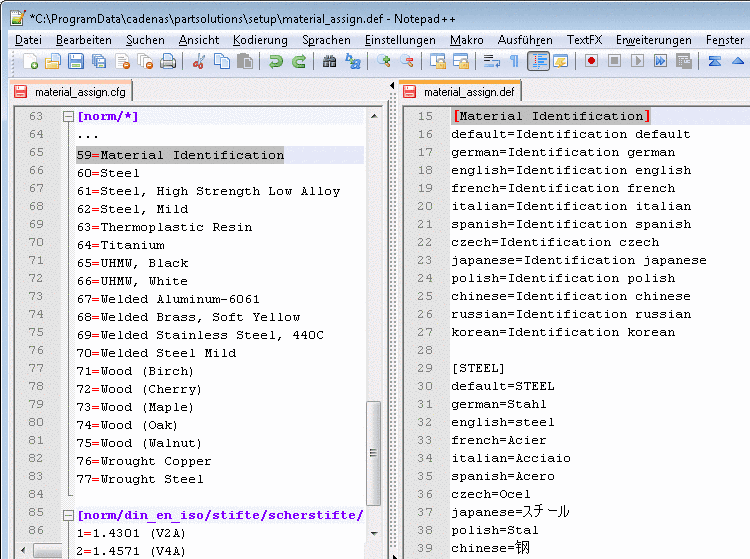
![[Wichtig]](/community/externals/manuals/%24%7Bb2b:MANUALPATH/images/important.png)
![[MatMap]-Bearbeitung im Texteditor](/community/externals/manuals/partsolutions_admin_de/v7/resources/img/id1018.png)
![[MatMap]-Bearbeitung in PARTadmin -> Kategorie Konfigurationsdateien: Schlüsselname ist der PARTsolutions-Materialname, Schlüsselwert der CAD-System-Materialname.](/community/externals/manuals/partsolutions_admin_de/v7/resources/img/id1019.png)